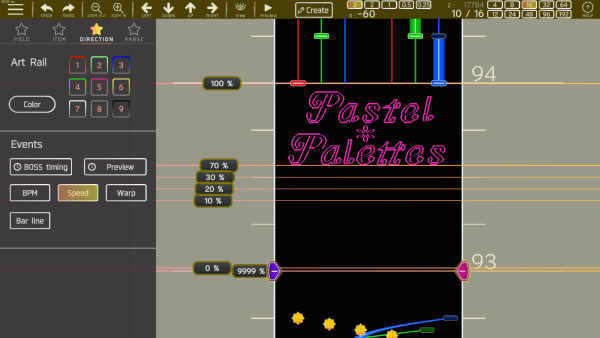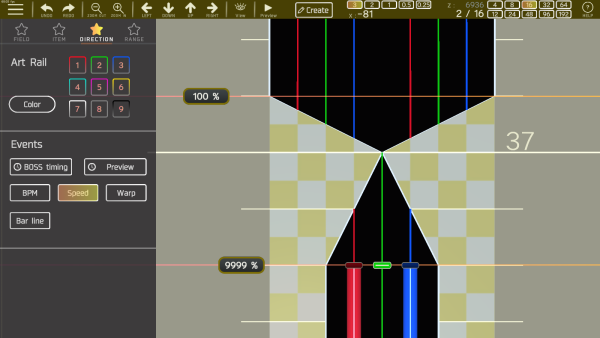譜面作成Tips
譜面作成に役立つようなネタをまとめました。
カーブしたレーンの引き方
- カーブの始点にポイントを配置します
- カーブの終点にポイントを配置します
- カーブの制御点にポイントを配置します
- 配置した制御点をもう一度クリックしてポイント状態を切り替えます(サイドレーンの場合はこの時点でカーブになります)
- 配置した制御点を更にもう一度クリックしてポイント状態を切り替えます
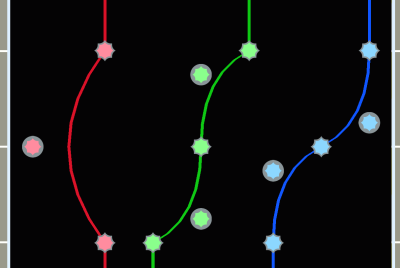
通常のポイントはギザギザしていますが、カーブの制御点となったポイントは丸くなります。
2点連続で制御点となる事はできず、変更しようとすると自動で通常ポイント化してしまいます。
X座標(グリッド)
各オブジェクトを配置するX座標は3の倍数(Xグリッド3のまま)で十分だと思っています。
レーンの間隔はX座標で6がベストとして調整しています。
フリックを並べる場合はX座標12の間隔を想定しています。
レーン配置例
下記のパネルタブをクリックで開きます。
色のついた数字は各レーンのX座標です。
非対称な配置はミラー配置で別パターンにもなります。
画像を撮影した後にマカロンやホールドのサイズ調整をしたのでver 3.xxとは少し異なります。
3レーン
3レーンその1
-12
-6
0
6
12
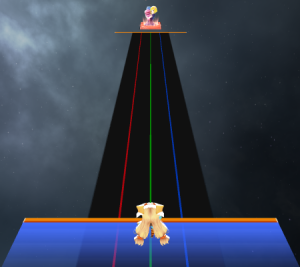
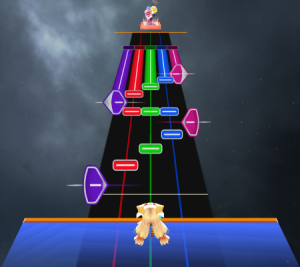
3レーンその2
0
6
12
18
24
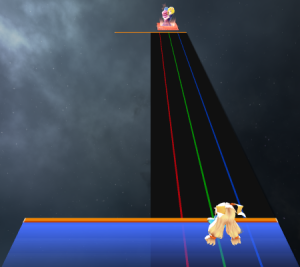
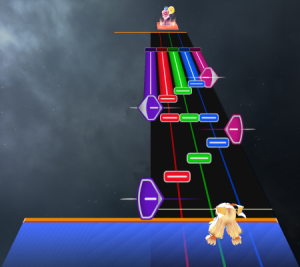
3レーンその3
-24
-6
0
6
24
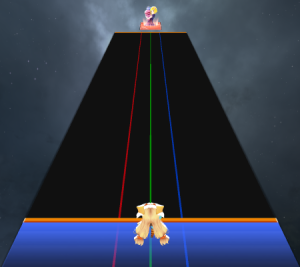
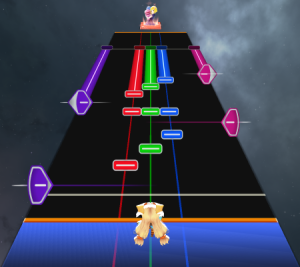
3レーンその4
-24
-12
0
12
24
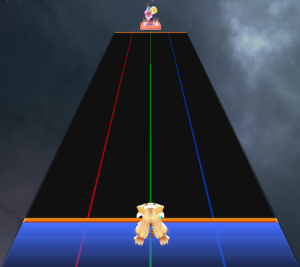
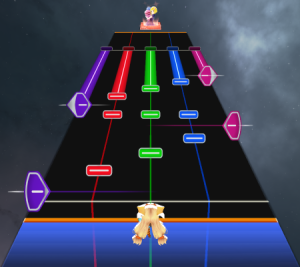
4レーン
4レーンその1
-24
-15
-6
6
15
24
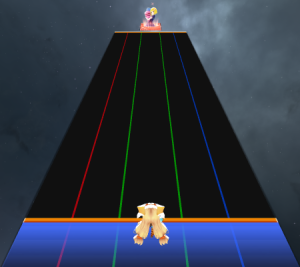
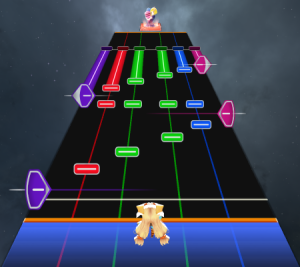
4レーンその2
-24
-16
-8
8
16
24
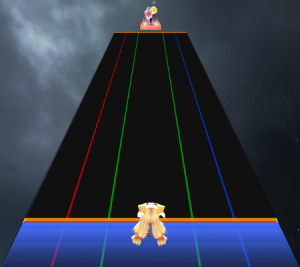
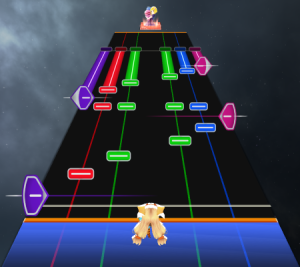
4レーンその3
-24
-18
-12
-6
0
6
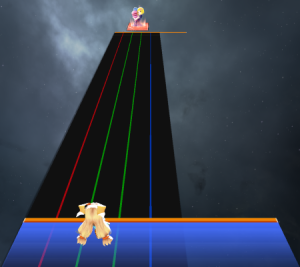
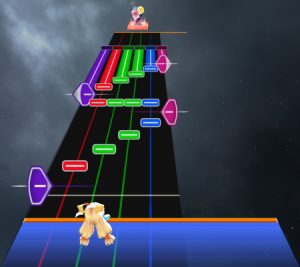
4レーンその4
-24
-18
-6
0
6
12
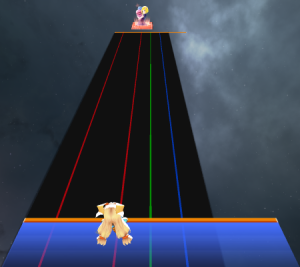
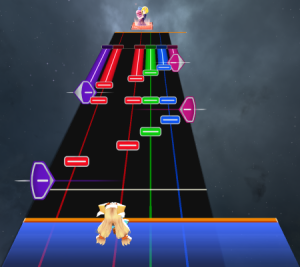
5レーン(実質6レーン含む)
※レーンは重ねても色は変わりません。画像は紫色のArtLaneを引いています。
5レーンその1
-24
-12
-6
0
0
6
12
24
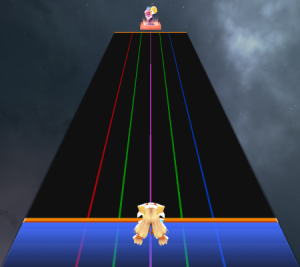
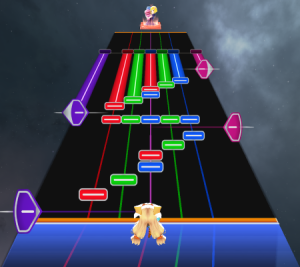
5レーンその2
-24
-18
-9
0
0
9
18
24

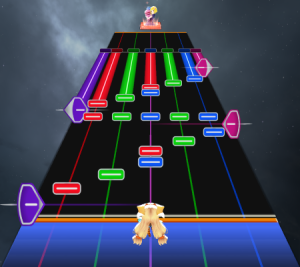
5レーンその3
-24
-18
-12
6
12
18
24

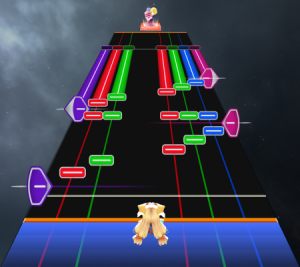
5レーンその4
-12
-6
0
6
6
12
18
24

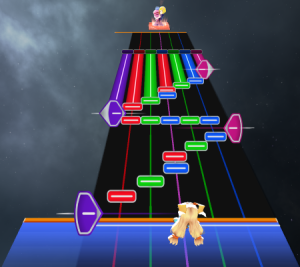
5レーンその5
-24
-18
-6
0
6
18
24
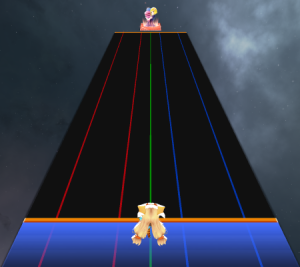
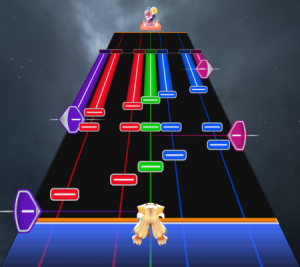
6レーン
6レーンその1
-24
-18
-12
-6
6
12
18
24

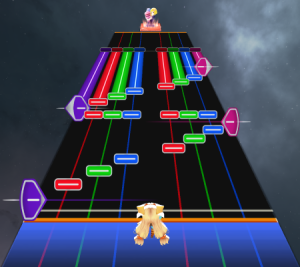
6レーンその2
-24
-14
-10
-2
2
10
14
24
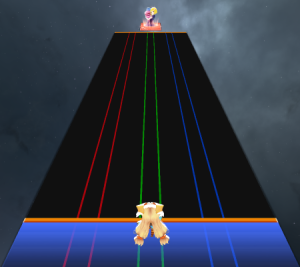
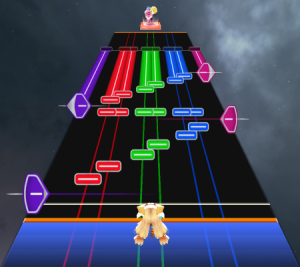
6レーンその3
-48
-36
-24
-12
12
24
36
48

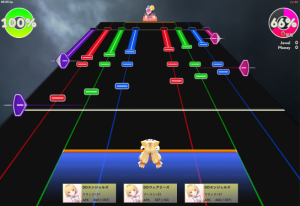
フリックの配置
右向きは右側に、右向きは右サイドと同時押し、のように同じ方向に配置するのが自然です。
2つ以上並べて大きくするのも、よくあるパターンの1つです。その場合X座標の間隔は12を想定しています。
自然な配置にするとフリックの向きと逆側の手で取る事になります。(押しフリック)
押しフリックは取りやすいですが、逆に引きフリックは取り辛く強烈なアクセントになりますので、使い所はしっかり考えましょう。
プレイヤーがどちら側にいるか常に想定していないと、意図しない引きフリックになってしまいます。
プリン
単品はもちろん、マカロンやホールドとの相性は抜群、フリックの代わりに自機の誘導にもなり、弾幕に混ぜれば想定ルートを示せますし、最高に使い勝手の良いオブジェクトです。
便利な反面、多用するとメリハリもなくなってしまいます。
できることが多いためプリンの道はかなり奥が深いです。
タピオカ
慣れないうちはフィールド外に配置して当たることのない弾で良いと思います。
ちょっと寂しいかな?って場所にアクセントとして置く程度で良いでしょう。
プレイヤーの誘導にも使えるのでプリンともフリックとも相性も良いです。
弾幕が好きで好きでたまらない人は好きにしてください。
Audio offsetの求め方
1小節目の頭が音源ファイルのn秒目になるかを入力します。
0小節目は4カウントが自動で入るのでこの直後に鳴って欲しい場所が音源ファイルの何秒目であるかを調べます。
1小節目の頭から音が鳴り始める楽曲の場合は波形エディタを使うと簡単です。
Audacityを使ってAudio offsetを調べる例。

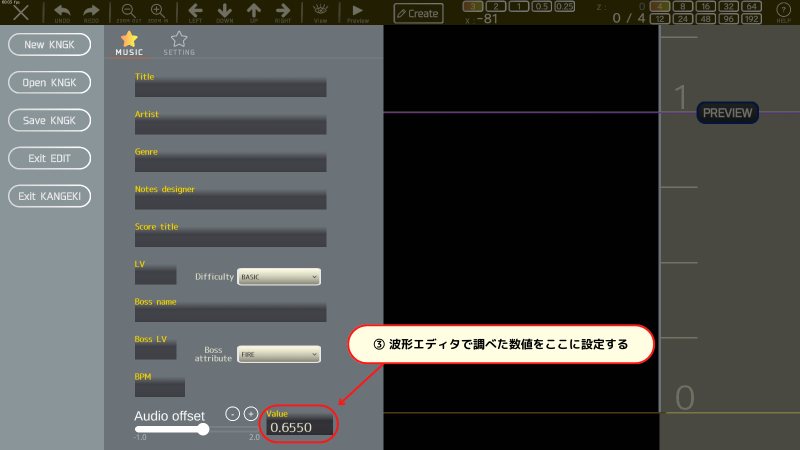
- 音源の最初から1小節目の頭までを選択します
- その時の選択範囲が何秒かを調べます
- 調べた数値をKANGEKI側に設定します
これで大体は合いますが、最終的には譜面を再生して微調整した方が良いでしょう。
楽曲が早い場合(ノーツが遅い=オートプレイがLATEに聞こえる)はAudio offsetをマイナス方向に、
楽曲が遅い場合(ノーツが早い=オートプレイがFASTに聞こえる)はAudio offsetをプラス方向に調整してください。
BPMの求め方
ググればだいたい出ます。
出なければ計測ツールがいくらでもあります。
段々と遅くなって終わる曲などは頑張って調整するしかないと思います。
譜面ワープ
2通りのやり方があります。
迷ったらとりあえずScrollSpeedでの方法で良いでしょう。
ScrollSpeedを超高速にする
Warp
KANGEKIオリジナル要素で、Warpイベントは指定した時間だけ飛ぶイベントです。
主な違いはワープ区間のオブジェクトはスコア計算の対象外となり、見た目だけのオブジェクトとなる事です。
ScrollSpeedとWarpの違いは以下のようになっています。
| ScrollSpeed超高速 | Warpイベント | |
|---|---|---|
| ワープにかかる時間 | 1フレーム以上 | 1フレーム |
| レーンの形 | 真っ直ぐになる | 自由に配置可能 |
| ワープ区間のノーツ | 超高速で降ってくる | 通常通り降ってくるが、スコア計算外 |
| ワープ区間のプリン | 超高速で降ってくる | 通常通り降ってくるが、取得不可でスコア計算外 |
| ワープ区間のタピオカ | 超高速で降ってくる(被弾判定あり) | 通常通り降ってくるが、被弾判定なし |
シャッターのように開閉するフィールド
停止や逆走
ScrollSpeedを0%や-50%にします。
どこかで100%に戻さないとずっと終わりませんのでご注意を。
仕様として逆走区間はフィールドが描画されません。(レーンは描画されます)
ホールド中の逆走
逆走し始めるタイミング、および逆走が終わるタイミングにホールドとなっているレーンのポイントが存在するかどうかで、ホールドの挙動が変化します。(細かすぎて伝わらない)
オンゲキ風の逆走ホールドにするには、逆走し始めるタイミング、および逆走が終わるタイミングには必ずレーンのポイントを配置してください。
浮いたSideNote
SideNoteが属するレーンのRelativeXを変更します。
レーンの座標+RelativeXの位置にSideNoteが浮きます。
ホールドもOKですし、始点のみ、終点のみ等とする事もできます。
エディットモード上では浮きません。
効率良い譜面作成
左手はキーボードでショーカットキーを活用してモード切り替え、右手はマウスでオブジェクト選択、という操作を想定しています。
基本的な仕組みがある程度把握できたら、是非ショートカットを覚えて使って見てください。
GUIもキーボードの配置に近くなるよう考えています。
詳しくはショートカットをご覧ください。
フィールドの形や弾の配置に困ったら、あまり凝りすぎずシンプルに、どこかで見た配置を真似するのをオススメです。
適度にありふれた配置を取り入れた方が、あなたのオリジナル配置とのメリハリが出て見せるとこは見せる譜面になると思います。
譜面制作の流れ
私の作成フローを紹介します。
あくまで一例にすぎませんので、これが正解という物ではありません。
何から手をつけて良いか分からない方の参考になればと思います。
曲を決める
これを決めないと何も始まりません。
この時点で出来る限りアイデアを集めます。
イントロは3レーン、Aメロはドラム合わせ、Bメロはちょっと弾除け要素あり、サビは4レーンのフリック多めな譜面、レベルは13.5くらい、ここで停止ギミックを入れる、などと言った感じでアイデアはいくらあっても困りません。
尺が足りず使えなかったアイデアは別の曲で使えば良いのです。
素材の準備と曲情報の設定
曲の音源(wavファイル)とジャケット画像(1:1のpngファイル)を調整して準備します。
曲情報を入力します。
レベル等は後で変える前提であまり深く考えずに入力してしまいます。
Audio offsetとBPMを調べて入力します。
最初に4小節ほど4分間隔で適当にノーツ(サイドかタピオカで良いかと)を配置してセーブします。
譜面プレビューしてBGMとノーツ音が合っているか確認し、必要に応じてAudio offsetを調整します。
まずは尺の最後まで配置する
アイデアを元に曲の最後まで作ってしまいます。
Aメロのフィールド&レーンを配置してノーツも仮配置。
次にBメロのフィールド(略)という感じで曲のキリ良い単位で作成していきます。
アイデアがない場所はとりあえずシンプルなレーンで良いので、そこで止まらず曲の最後まで配置する事を優先します。
ネタに困ったらオンゲキの譜面を参考に、似たリズムの譜面を真似してみるのも全然アリだと思います。
もちろんアイデアがある場合は弾幕なども配置します。
譜面を再生してブラッシュアップを繰り返す
曲が通せるようになると全体のバランスが見えてくるので、仮配置したレーンやノーツなどを修正していきます。
それと同時に弾幕を付けたり細かく調整したり、ギミックを組み込んだりします。
プレイヤー座標も意識して誘導をどうするかも意識します。
このフェーズはこだわり出すとキリがなく無限に終わらないため、沼に落ちないようご注意ください。
再生しながら机を叩いてみて無理のない配置か、なども1回はチェックした方が良いでしょう。
自分の中で合格点が出ればそれで完成です。
Playerレーンを入力
譜面がある程度固まってきて、プレイヤー誘導が決まったらPlayerレーンでお手本ルートを入力します。
私はXグリッド:1、Zグリッド:32にして、あまり機械的な動きにならないように配置しています。
Rivalレーンの入力もこのタイミングで良いと思いますが、実装しておいて私は1度もやったことがありません。
ライバル画像、カード画像を準備する
音源やジャケット画像のタイミングで準備するのが効率的とは思いますが、私はなぜか完成してから準備します。
譜面とは直接関係ない部分ですが、カードもプレイモード画面上に表示されるため余力があれば準備する事をオススメします。
完成
自分の中で満足できればそれで完成です。お疲れ様でした。
オプションを変えて再生したり楽しんで下さい。